win10怎么给移动固态硬盘加密 移动硬盘加密步骤详解
更新时间:2024-01-27 15:57:17作者:xiaoliu
在现今数字化时代,保护个人信息的重要性变得前所未有的重要,随着移动固态硬盘与移动硬盘的普及,我们越来越需要一种安全可靠的方式来保护存储在这些设备中的数据。幸运的是Windows 10 提供了一种简便而有效的方法来对移动固态硬盘进行加密。通过加密我们可以确保即使设备遗失或被盗,他人也无法轻易访问其中的敏感信息。本文将详细介绍如何在Windows 10系统中,为移动固态硬盘添加加密功能,以及具体的操作步骤。让我们一起来了解如何保护我们的个人数据安全吧!
操作方法:
1.双击打开计算机,在打开的窗口中找到目标移动硬盘。在其上方点击右键,在弹出的菜单中点击格式化。
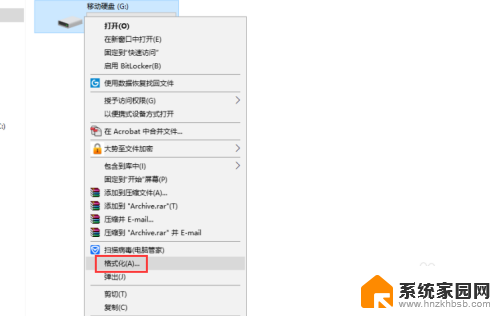
2.在打开的窗口中找到文件系统,点击下拉箭头。选中NTFS,保证勾选快速格式化,然后点击开始,待格式化完成即可,当然如果您的移动硬盘本身就是NTFS格式的那么就不用格式化了,跳过这一步。
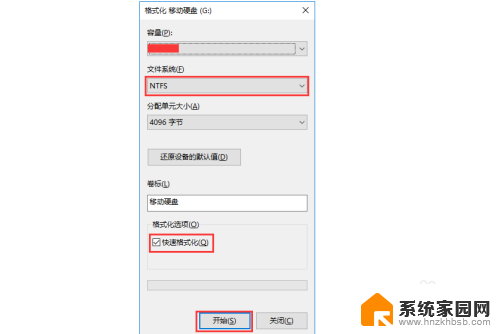
3.双击打开该移动硬盘,在其中找到需要加密的文件夹,在其上方点击右键,在弹出的菜单中点击属性。
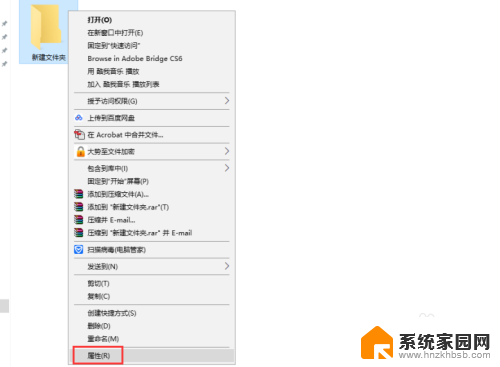
4.在属性窗口下部找到并点击高级。
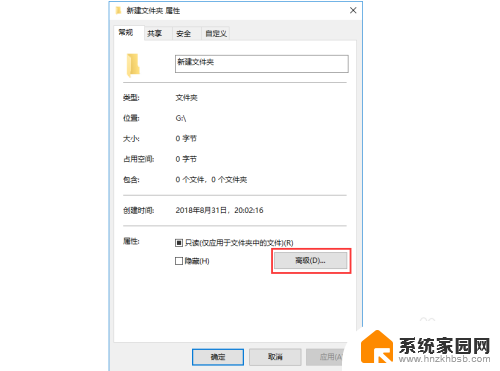
5.在打开的高级属性窗口中勾选加密内容以便保护数据,然后依次点击确定完成。
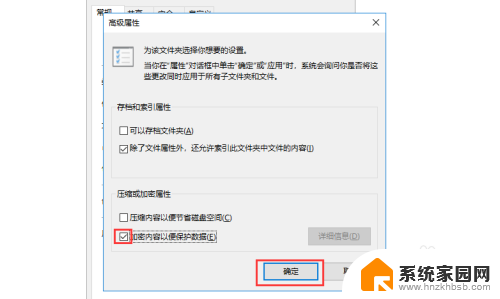
6.这样把移动硬盘接到其他电脑时就无法访问了,如果需要解密按照上述步骤操作。在步骤5中取消勾选加密内容以便保护数据即可。
以上就是win10如何给移动固态硬盘加密的全部内容,如果您需要,可以按照以上步骤进行操作,希望对大家有所帮助。
win10怎么给移动固态硬盘加密 移动硬盘加密步骤详解相关教程
- win10不识别硬盘移动硬盘 Win10系统无法识别移动硬盘驱动问题
- 硬盘加密win10 Win10系统如何给电脑硬盘文件加密
- win10系统磁盘怎么加密 win10系统如何给电脑硬盘文件加密
- win10不认移动硬盘 win10系统识别不了移动硬盘怎么处理
- windows磁盘加密怎么解除 Win10电脑硬盘加密解除方法
- win10有硬盘锁吗 Win10如何给硬盘加密
- win10电脑c盘怎么锁定 Win10如何给硬盘加密
- win10查看硬盘是不是固态 Win10如何查看硬盘类型是固态硬盘
- windows加密u盘 win10 U盘加密步骤
- win10怎么添加硬盘 win10系统下电脑如何给硬盘添加新分区
- 电脑网络连上但是不能上网 Win10连接网络显示无法连接但能上网的解决方法
- win10无线网密码怎么看 Win10系统如何查看已连接WiFi密码
- win10开始屏幕图标点击没反应 电脑桌面图标点击无反应
- 蓝牙耳机如何配对电脑 win10笔记本电脑蓝牙耳机配对方法
- win10如何打开windows update 怎样设置win10自动更新功能
- 需要系统管理员权限才能删除 Win10删除文件需要管理员权限怎么办
win10系统教程推荐
- 1 win10和win7怎样共享文件夹 Win10局域网共享问题彻底解决方法
- 2 win10设置桌面图标显示 win10桌面图标显示不全
- 3 电脑怎么看fps值 Win10怎么打开游戏fps显示
- 4 笔记本电脑声音驱动 Win10声卡驱动丢失怎么办
- 5 windows查看激活时间 win10系统激活时间怎么看
- 6 点键盘出现各种窗口 如何解决Win10按键盘弹出意外窗口问题
- 7 电脑屏保在哪里调整 Win10屏保设置教程
- 8 电脑连接外部显示器设置 win10笔记本连接外置显示器方法
- 9 win10右键开始菜单没反应 win10开始按钮右键点击没有反应怎么修复
- 10 win10添加中文简体美式键盘 Win10中文输入法添加美式键盘步骤